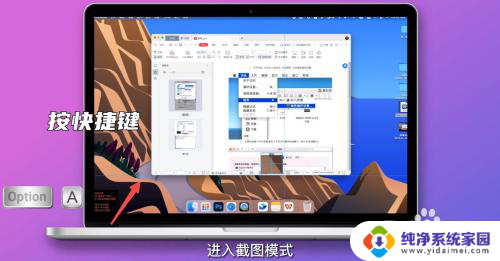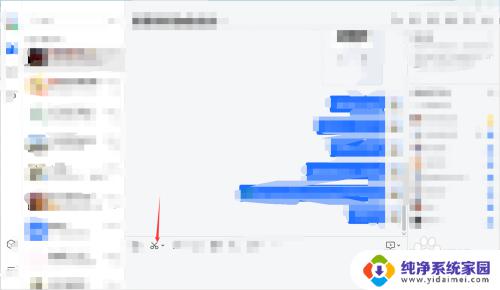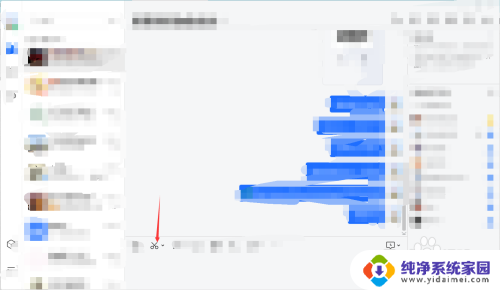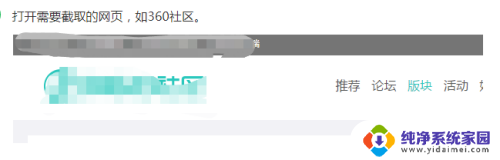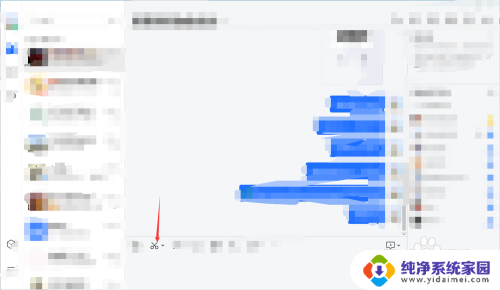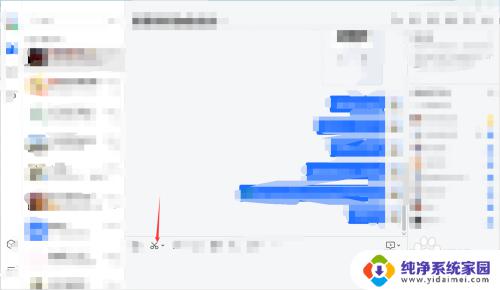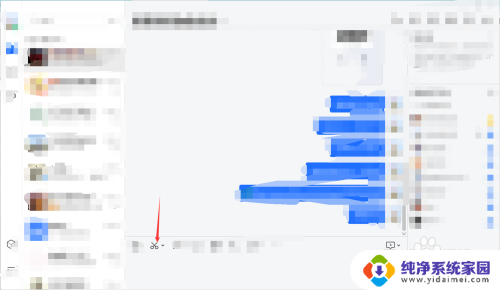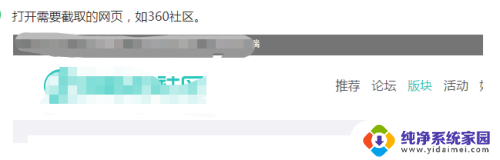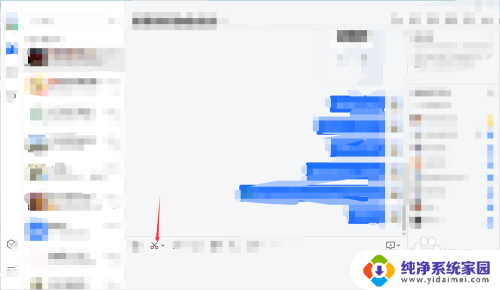电脑滚动截图快捷键怎么操作 在电脑上如何一边滚动一边截取屏幕内容
更新时间:2023-12-20 17:01:25作者:yang
在当今信息时代,电脑已经成为我们生活中必不可少的工具之一,而在使用电脑过程中,我们常常会遇到需要截取屏幕内容的情况。虽然传统的截图方式可以满足基本需求,但有时我们需要一边滚动屏幕一边截图,以捕捉完整的长页面或大型文件。这时电脑滚动截图快捷键就成为了我们的利器。
操作方法:
1.按快捷键
按下快捷键Option+a,进入截图模式。
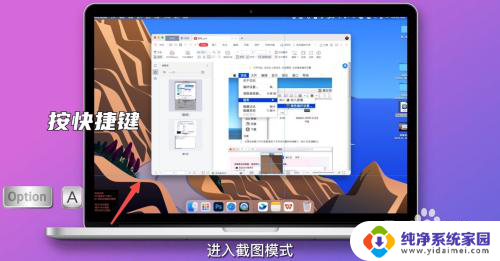
2.选择内容
点击截图内容。
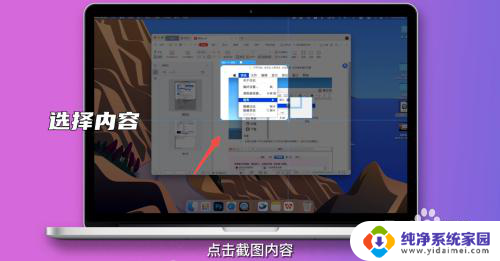
3.点击长截图按钮
弹出页面点击下方长截图按钮。
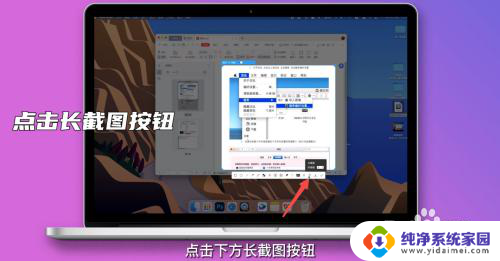
4.开始截图
滚动鼠标滚轮,滚动结束后按下空格键。
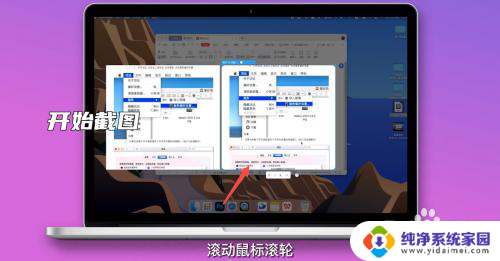
5.保存截图
将长截图保存到本地即可。
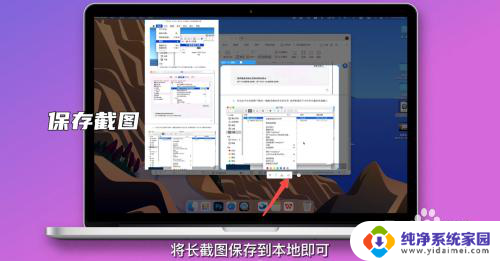
以上就是电脑滚动截图快捷键的操作步骤,如果遇到这种情况,你可以按照以上小编提供的操作来解决问题,非常简单快速,一步到位。